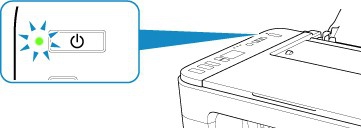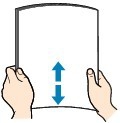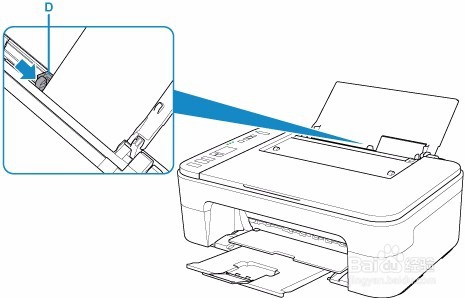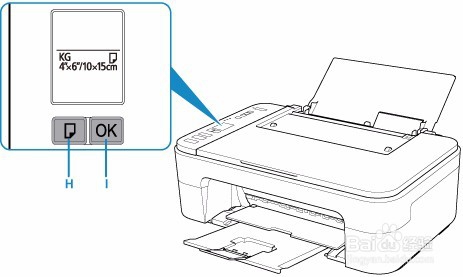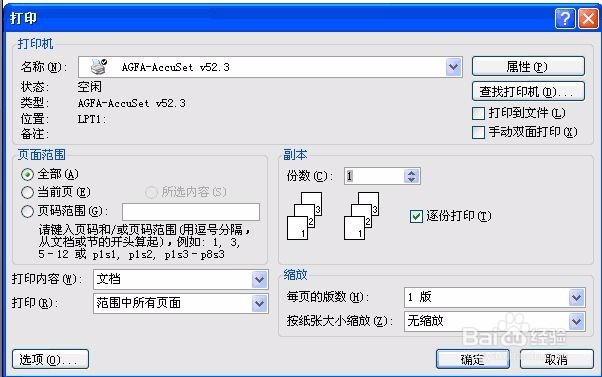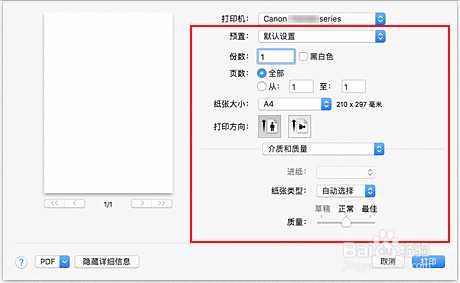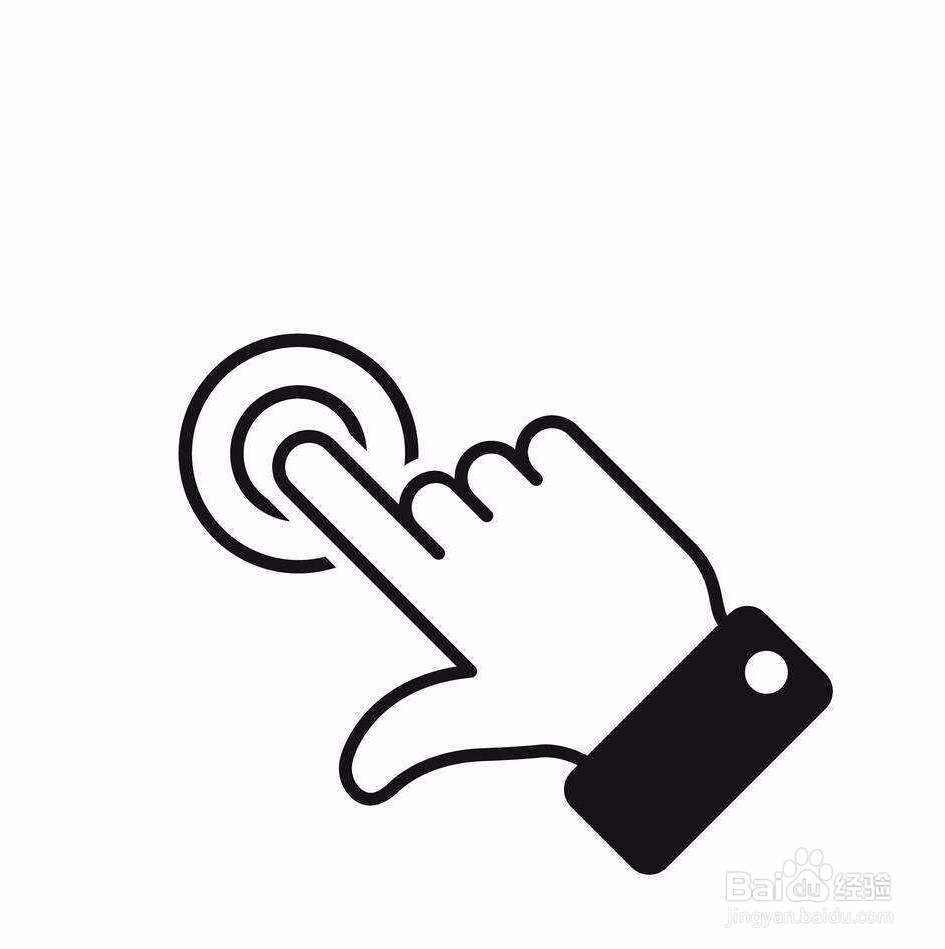如何使用AirPrint进行打印
1、确认打印机电源是否已开启:打印机开启时,电源指示灯亮起,即使LCD屏幕已关闭,如果电源指示灯亮起,则打印机仍处于开启状态。
2、在打印机中装入纸张:对齐纸张的边缘。如果纸张卷曲,将其平整。拉出出纸托盘(B)和出稀佘扬擗纸托盘扩展架(C)。将纸张打印面朝向自己沿后端托盘的最右侧垂直装入。调整纸张导片(D)与纸张左侧醑穿哩侬对齐。请勿过于用力移动纸张导片以紧靠纸张。否则,纸张可能无法正确地送入。按纸张选择按钮(H)根据后端托盘中装入的纸张选择纸张尺寸,然后按OK按钮(I)。装入纸张后,在计算机的打印设置屏幕上选择装入纸张的尺寸和类型。
3、从应用程序软件开始打印:打印对话框打开。
4、选择打印机:从打印对话框的打印机列表中选择型号。单击显示详细信息将设置窗口切换为详细显示状态。
5、检查打印设置:设置纸张大小等项目为适当的尺寸,并在弹出菜单的介质和晨月鲈蜉质量中设置进纸和介质类型。如果打印对话框中设置的纸张尺寸/类型与打印机上设置的纸张尺寸/类型不同,可能会出现错误。在打印对话框中选择正确的项目并选择与正在打印的纸张对应的打印机。
6、单击打印:执行打印时,打印机将根据指定的设置进行打印。
声明:本网站引用、摘录或转载内容仅供网站访问者交流或参考,不代表本站立场,如存在版权或非法内容,请联系站长删除,联系邮箱:site.kefu@qq.com。
阅读量:71
阅读量:62
阅读量:95
阅读量:91
阅读量:26